Como criar um pendrive bootável do Windows no Linux usando o WinUSB
Para criar um pendrive bootável do Windows no Linux usando o WinUSB, faça o seguinte:
Passo 1. Plugue o pendrive;
Passo 2. Inicie o programa, digitando
Passo 3. Na tela do programa, informe onde está a imagem ISO do Windows (1) e selecione a unidade do pendrive (2). Depois, clique no botão “Install” (3);
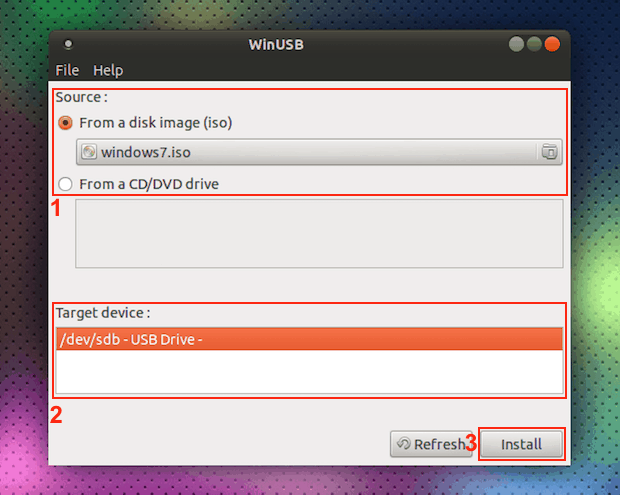
Passo 1. Plugue o pendrive;
Passo 2. Inicie o programa, digitando
winusbgui no Dash (ou em um terminal, seguido da tecla TAB);Passo 3. Na tela do programa, informe onde está a imagem ISO do Windows (1) e selecione a unidade do pendrive (2). Depois, clique no botão “Install” (3);
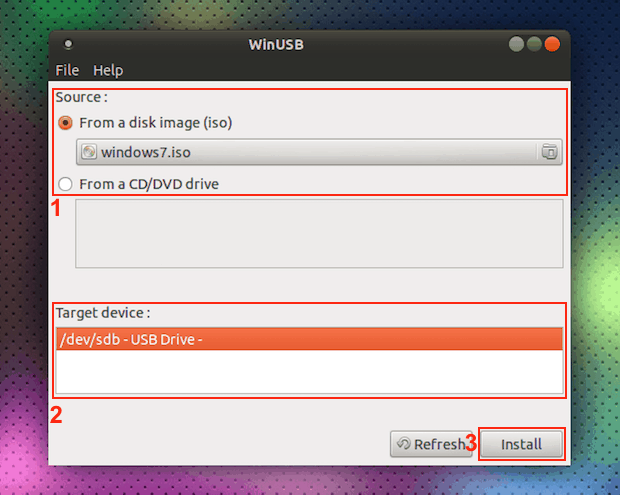
Como gravar uma imagem ISO no Linux
Mas se você precisar apenas gravar uma imagem ISO qualquer, pode usar esses tutoriais do blog:
Como gravar uma imagem ISO Usando o Nautilus
Como gravar uma imagem ISO usando o Terminal
Como criar um pendrive de instalação
Como gravar uma imagem ISO Usando o Nautilus
Como gravar uma imagem ISO usando o Terminal
Como criar um pendrive de instalação
Como criar um pendrive bootável do Windows no Linux usando o WinUSB no terminal
Se você tiver algum problema com a versão gráfica do programa e quiser criar um pendrive bootável do Windows no Linux com o WinUSB a partir da linha de comando, faça o seguinte:
Passo 1. Abra um terminal (no Unity use as teclas CTRL + ALT + T);
Passo 2. Descubra qual unidade física será usada, usando este comando;
Passo 1. Abra um terminal (no Unity use as teclas CTRL + ALT + T);
Passo 2. Descubra qual unidade física será usada, usando este comando;
lsblk
Passo 3. Para criar um pendrive bootável do Windows no Linux usando o WinUSB no terminal, o comando tem essa sinatxe;
sudo winusb --format /path/to/windows.iso device
Passo 4. Colocando ele em prática, ele ficaria assim (ajuste win10.iso para o nome da imagem do Windows e /dev/hdc para o endereço identificado no passo 2);
sudo winusb --format /home/andrei/Downloads/win10.iso /dev/sdcDesinstalando o WinUSB
Para desinstalar o WinUSB, faça o seguinte:
Passo 1. Abra um terminal;
Passo 2. Desinstale o programa, usando os comandos abaixo;
Passo 1. Abra um terminal;
Passo 2. Desinstale o programa, usando os comandos abaixo;
sudo apt-get remove winusbsudo apt-get autoremove
Nenhum comentário:
Postar um comentário